Rumah >Tutorial sistem >Siri Windows >Bagaimana untuk menyelesaikan masalah bahawa kertas dinding desktop tidak boleh ditetapkan dalam sistem Win10?
Bagaimana untuk menyelesaikan masalah bahawa kertas dinding desktop tidak boleh ditetapkan dalam sistem Win10?
- PHPzasal
- 2024-06-10 21:01:161559semak imbas
Soalan: Kertas dinding desktop Windows 10 tidak boleh ditetapkan, adakah anda menghadapi masalah? Pengenalan: Isu ini melanda ramai pengguna Windows 10, menghalang mereka daripada memperibadikan desktop mereka. Untuk menyelesaikan masalah ini, editor PHP Baicao membawakan anda kaedah pemprosesan terperinci. Panduan: Artikel berikut akan memperincikan perkara yang menyebabkan isu ini dan menyediakan panduan langkah demi langkah untuk membantu anda memulihkan kefungsian tetapan kertas dinding desktop dalam Windows 10. Teruskan membaca untuk mendapatkan penyelesaiannya.
1 Pada desktop Windows 10, kami klik kanan butang [Mula] dan pilih item menu [Run] dalam menu pop timbul.

2. Dalam tetingkap jalankan terbuka, masukkan perintah regedit, dan kemudian klik butang OK.

3. Dalam tetingkap editor pendaftaran yang dibuka, cari kunci pendaftaran HKEY_LOCAL_MACHINESoftwareMicrosoftWindowsCurrentVersionPoliciesActiveDesktop.

4. Kemudian klik kanan pada ruang kosong di sebelah kanan dan klik pada item menu [Nilai Baru/Dword (32-bit)].
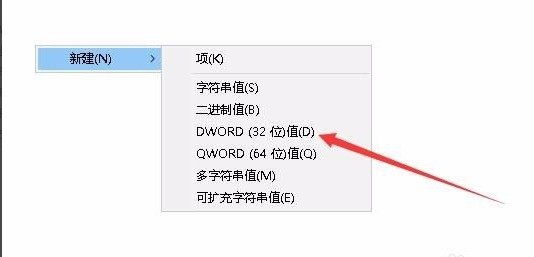
5 Namakan semula nilai kunci yang baru dibuat kepada NoChangingWallPaper.

6 Selepas mengklik dua kali pada nilai kekunci NoChangingWallPaper, dalam tetingkap pengeditan terbuka, tukar data berangkanya kepada 0, dan akhirnya klik butang OK Selepas memulakan semula komputer, anda boleh mendapati bahawa kertas dinding boleh digunakan seperti biasa .

Atas ialah kandungan terperinci Bagaimana untuk menyelesaikan masalah bahawa kertas dinding desktop tidak boleh ditetapkan dalam sistem Win10?. Untuk maklumat lanjut, sila ikut artikel berkaitan lain di laman web China PHP!
Artikel berkaitan
Lihat lagi- Bagaimana untuk menyelesaikan masalah desktop Windows 7 berputar 90 darjah
- Bagaimana untuk menamatkan proses berjalan secara paksa dalam Win7
- Versi pratonton Win11 Build 25336.1010 dikeluarkan hari ini: digunakan terutamanya untuk menguji saluran paip operasi dan penyelenggaraan
- Pratonton Win11 Beta Bina 22621.1610/22624.1610 dikeluarkan hari ini (termasuk kemas kini KB5025299)
- Pengecaman cap jari tidak boleh digunakan pada komputer ASUS Bagaimana untuk menambah cap jari? Petua untuk menambah cap jari pada komputer ASUS

